电脑搜不到wifi怎么办
时间:2025-08-28 | 作者: | 阅读:0电脑搜不到wifi怎么办?可能有的同学还不明白,下面让心愿游戏小编为你带来答案哦,一起来看看吧。
一、硬件问题排查
1. 确认WiFi功能是否开启:有些笔记本电脑配有物理WiFi开关或功能快捷键(如Fn F2),如果不小心关闭了无线功能,电脑将无法搜索到任何无线信号。请检查键盘上的功能键是否被禁用了无线网络。
2. 检查无线网卡状态:打开“设备管理器”,找到“网络适配器”项,查看无线网卡是否被禁用。如果无线网卡图标上有一个向下的箭头,说明它被禁用了,右键点击并选择“启用设备”即可。
3. 重新插拔无线网卡(针对台式机):果是台式机,使用的是USB无线网卡或内置无线模块,可以尝试重新插拔USB设备,或者打开机箱重新插拔无线网卡,确保接触良好。
二、软件与设置检查
1. 重启电脑与路由器:最简单也最常见的方式就是重启电脑和WiFi路由器。临时系统错误或路由器卡顿都可能导致无法搜索到信号,重启后通常可以恢复正常。
2. 驱动程序更新或重装:无线网卡驱动损坏或不兼容也可能导致无法搜索WiFi。推荐使用驱动人生一键扫描并更新过期或缺失的驱动程序,尤其适用于不懂手动更新的普通用户。
点击上方下载按钮安装打开“驱动人生”切换到-驱动管理栏目,点击立即扫描选项;
找到无线网卡驱动,点击“升级驱动”按钮,软件将自动为你下载并安装最新的驱动程序。
3. 网络设置重置:在Windows系统中,依次点击“设置”>“网络和Internet”>“状态”>“网络重置”,重置网络配置,系统将自动重启并恢复网络设置为默认状态。
4. 检查是否被设置为“隐藏SSID”:有些用户为了安全将路由器设置为隐藏SSID,这时无线网络不会在可用列表中显示。需要手动添加网络,方法是进入“控制面板”>“网络和共享中心”>“设置新连接或网络”>“手动连接到无线网络”,输入准确的SSID和密码。
三、其他可能原因与进阶检查
1. 是否限制了设备连接:中,将无法搜索到网络。可以通过进入路由器管理后台检查相关设置。
2. 操作系统问题:系统文件损坏、系统更新异常或病毒感染也可能造成无线网络功能异常。可尝试使用系统自带的“疑难解答”工具检测网络问题,或在必要时考虑还原系统或重装操作系统。
3. 干扰源过多或信号弱:如果处于远离路由器的位置,或者周围有太多电器、金属物品、电磁干扰源,WiFi信号可能过弱甚至无法被检测。此时可以尝试靠近路由器或更换为5GHz信道。
最后:上面是心愿游戏小编为你带来的电脑搜不到wifi怎么办?这有解决方法,更多相关的文章请关注心愿游戏
来源:https://www.160.com/article/8915.html
免责声明:文中图文均来自网络,如有侵权请联系删除,心愿游戏发布此文仅为传递信息,不代表心愿游戏认同其观点或证实其描述。
相关文章
更多-

- 笔记本识别不到独立显卡怎么办
- 时间:2026-01-14
-

- 电脑主机声音大嗡嗡响是怎么回事
- 时间:2026-01-13
-

- win11电脑连不上蓝牙怎么办
- 时间:2026-01-12
-

- D盘无法扩展怎么办
- 时间:2026-01-12
-

- 电脑摄像头打开是灰色的有个锁
- 时间:2026-01-09
-

- 笔记本C盘怎么扩大
- 时间:2026-01-09
-

- 不删除d盘怎么给c盘扩容
- 时间:2026-01-09
-

- 鼠标左键不灵敏怎么办
- 时间:2026-01-07
精选合集
更多大家都在玩
大家都在看
更多-

- 胡闹地牢船长技能详解
- 时间:2026-01-14
-

- 网名中英文名字男生霸气(精选100个)
- 时间:2026-01-14
-

- 失控进化游戏手机版绿卡房位置指南
- 时间:2026-01-14
-

- 《钉钉》上怎么申请报销?《钉钉》报销申请流程教程
- 时间:2026-01-14
-
- 首款真全面屏iPhone!苹果折叠屏iPhone Fold渲染图出炉
- 时间:2026-01-14
-

- 免费电视剧app有哪些
- 时间:2026-01-14
-

- 优雅慧智的网名男生霸气(精选100个)
- 时间:2026-01-14
-

- 我的世界铁路合成表大全2026
- 时间:2026-01-14
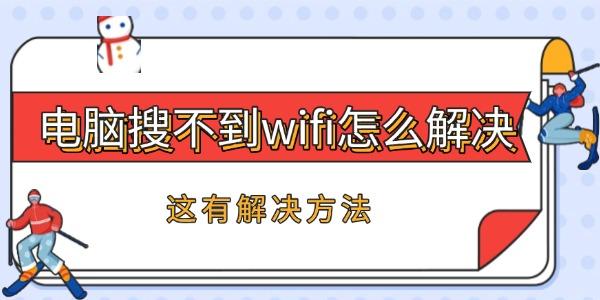
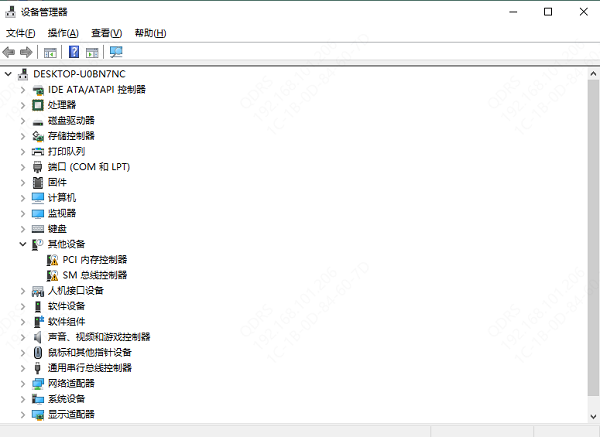
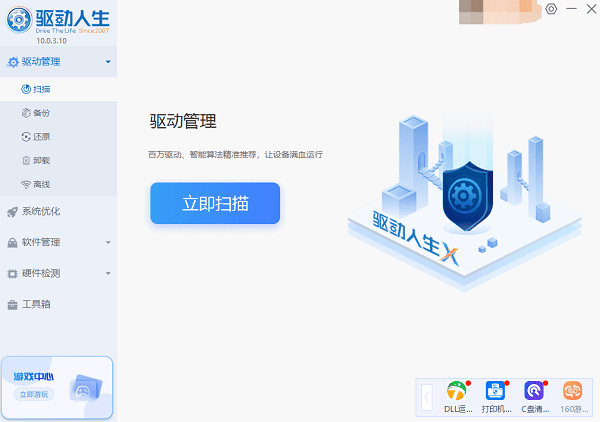


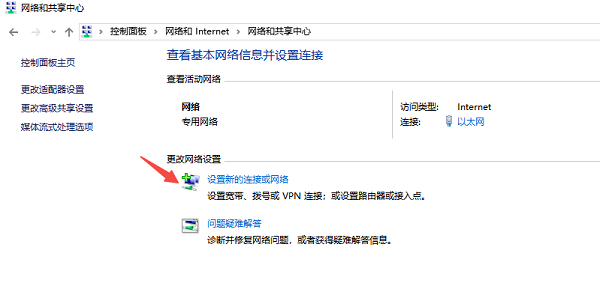



![《这是我的土地》 v1.0.3.19014升级档+未加密补丁[ANOMALY] v1.0.3.19014](https://img.wishdown.com/upload/soft/202601/04/1767522369695a4041041f4.jpg)










